| Win10资源管理器占用内存高如何解决?Win10资源管理器占用内存高教程 | 您所在的位置:网站首页 › WIN10系统文件占用过大与内存有关 › Win10资源管理器占用内存高如何解决?Win10资源管理器占用内存高教程 |
Win10资源管理器占用内存高如何解决?Win10资源管理器占用内存高教程
|
当前位置:系统之家 > 系统教程 > Win10资源管理器占用内存高如何解决
Win10资源管理器占用内存高如何解决?Win10资源管理器占用内存高教程
时间:2021-07-19 14:07:37 作者:燕花 来源:系统之家 1. 扫描二维码随时看资讯 2. 请使用手机浏览器访问: https://m.xitongzhijia.net/xtjc/20210719/218777.html 手机查看 评论 反馈  网盘下载
Windows10 21H1 家庭中文版64位 V2021
网盘下载
Windows10 21H1 家庭中文版64位 V2021
大小:4.58 GB类别:Windows 10系统 有网友发现自己的电脑刚开机加速球占30%左右,过了几个小时居然就飙升到70%以上了,导致电脑访问速度减慢,用户体验感差。就有用户咨询小编电脑资源管理器占用内存高该如何解决?下面我们就一起来看看详细的解决方法。 解决win10资源管理器内存占用高的方法: 打开任务管理器,按Ctrl+Alt+delete或者Ctrl+Alt+ESC,还可以右键屏幕底部(任务栏的空白位置) 发现内存占用率最高的就是资源管理器!(注意:CPU占用率不等于内存占用率) 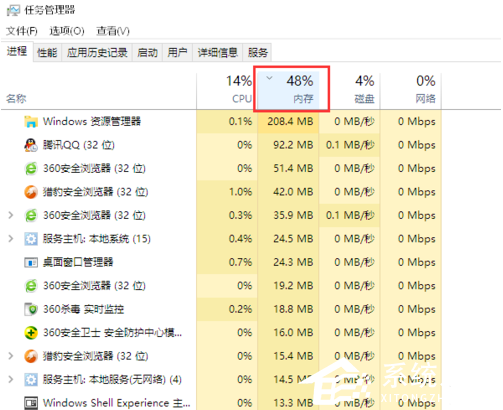 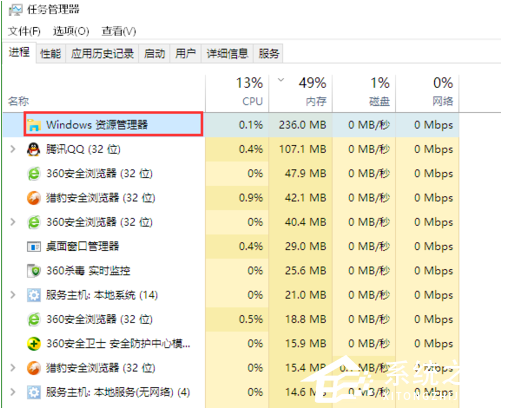
右键“资源管理器”,选择“转到详细信息G”,让我们看看资源管理器里面又是谁占的最多。 然后我发现居然是explorer.exe! 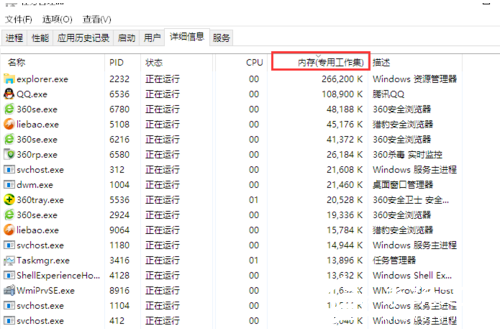
右键explorer.exe的属性复制它的全名,或者从这复制“explorer.exe”。 复制好之后就右键“explorer.exe”这个任务,点击“结束任务”。 这时屏幕会稍微卡了一阵,而且桌面图标和任务栏的图标都全无,只剩桌面背景,请莫慌,此为正常现象。 
在任务管理器左上角点击“文件”,“运行新任务”,把explorer.exe粘贴回去,点击确定重新运行。 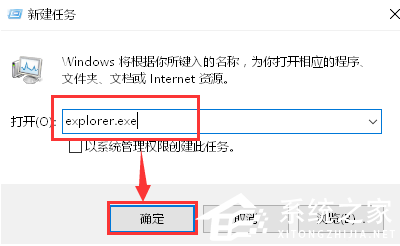
以上介绍的内容就是关于win10资源管理器占用内存高的解决方法。 标签 win10教程 Win10系统 win10Win10键盘被锁了怎么解锁?Win10锁键盘了怎么办? 下一篇 > Win10如何切换虚拟桌面?Win10切换虚拟桌面教程 相关教程 Windows10资源管理器频繁闪退怎么回事 剪贴板数据怎么清除-Win10清除剪贴板数据的方... Win10怎么关闭自动维护功能,试试这2种方法! Win10怎么设置鼠标单击锁定功能 Win10怎么启用小任务栏按钮功能-【图文】 Win10在应用中显示建议的内容怎么设置 Win10任务栏没有触摸板图标怎么办-一招教你找... Win10怎么删除系统还原点-快速删除系统还原点... Win10电脑上多余的打印机删除方法-【图文】 Win10电脑隐藏桌面回收站图标的方法-【图文】
Win10打印机共享0x0000709怎么解决?打印机操作无法完成错误0x0000709解决方法 
Win10 ltsc是什么版本?Win10 Ltsc版和普通版有什么区别? 
机械革命如何进入bios?机械革命进入bios的操作方法 
0xc0000225是什么原因?怎么解决? 发表评论共0条  没有更多评论了
没有更多评论了
评论就这些咯,让大家也知道你的独特见解 立即评论以上留言仅代表用户个人观点,不代表系统之家立场 |
【本文地址】